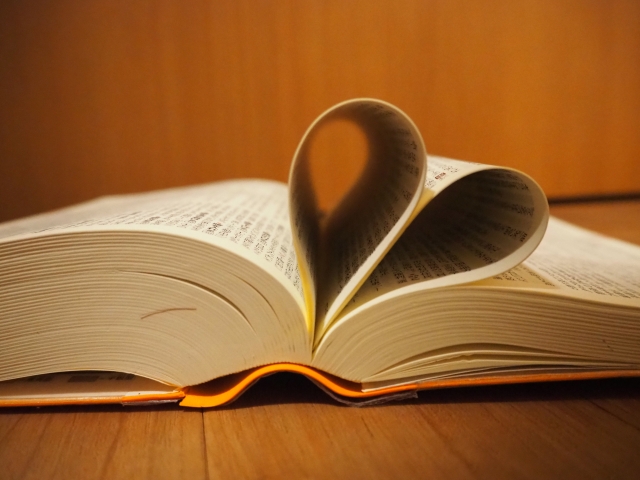昨今では、無料で手軽に社内用Webページを作成する手段として、オープンソースのWikiソフトウェアが多く活用されています。たとえば、世界中で使われている「DokuWiki(ドキュウィキ)」も社内Wikiツールのひとつです。
DokuWikiは、閲覧者が自由にページを編集できるので、社内情報の蓄積に役立ちます。しかし、「DokuWikiの使い方がわからず、導入するか迷っている」という方も多いのではないでしょうか。
そこで今回は、DokuWikiの使い方や料金・評判を中心にご紹介します。
- DokuWikiの活用方法を把握し、自社での活用イメージを深めたい
- DokuWikiの使い方や料金・評判を網羅的に理解し、自社への導入を検討したい
- 誰でも簡単に情報を残せる方法を探している
という方はこの記事を参考にすると、DokuWikiの活用方法が分かり、社内情報を効率的に管理できるようになります。
目次
DokuWikiとは
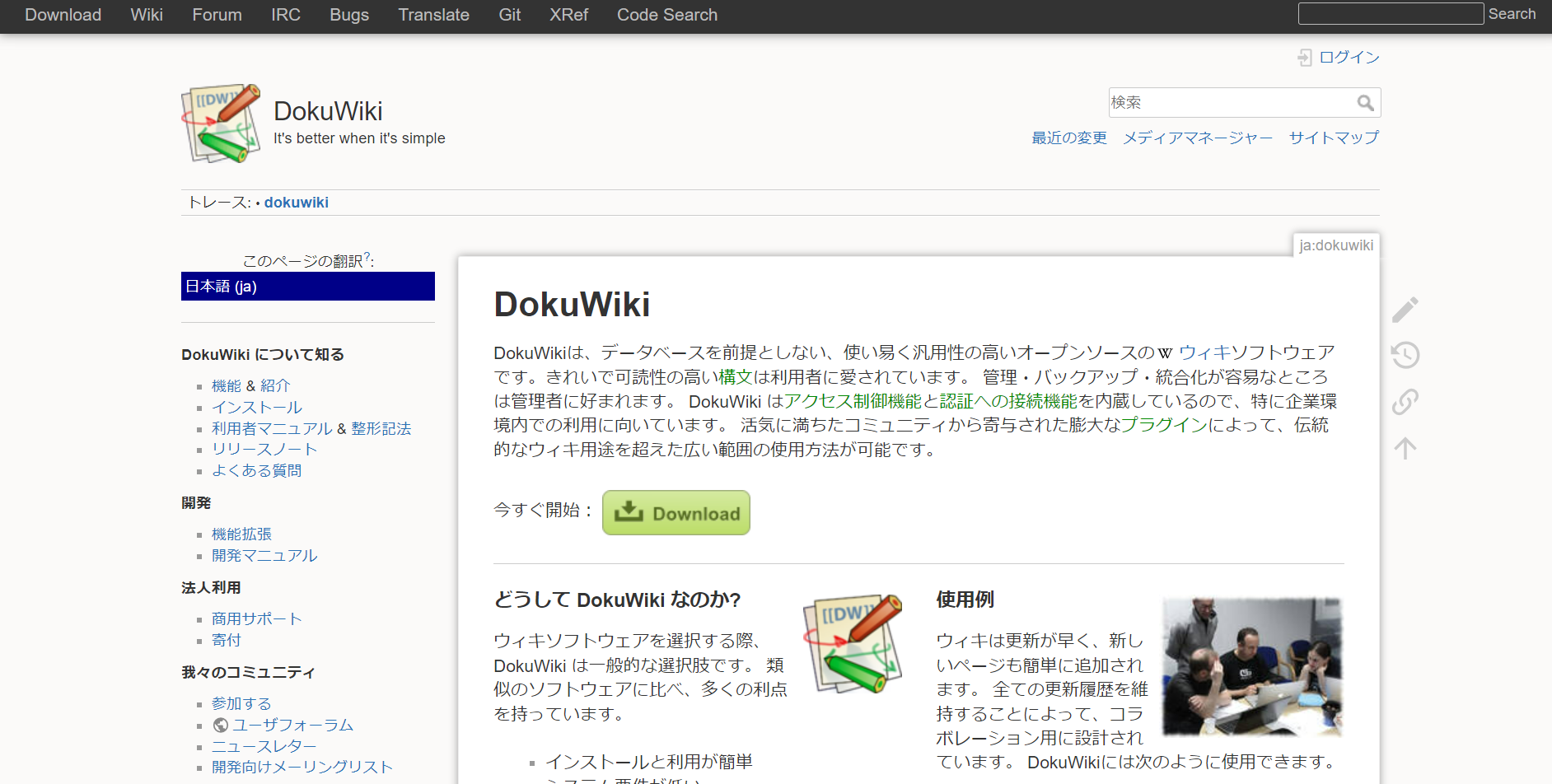
DokuWikiとは、汎用性の高いオープンソースのWikiソフトウェアです。多種の拡張機能が備わっており、社内Wikiをはじめとした幅広い活用方法があります。
DokuWikiの特徴
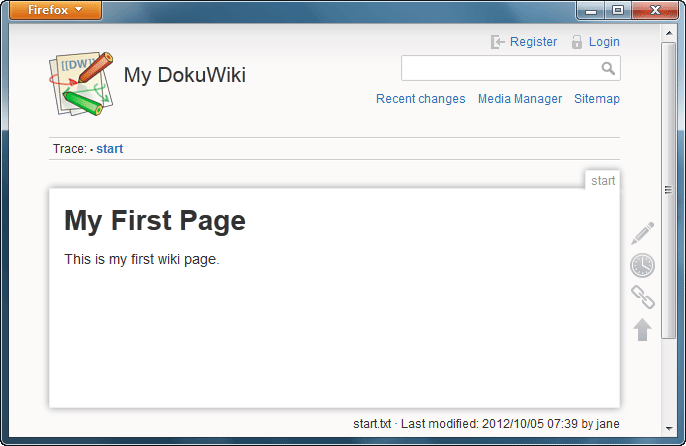
DokuWikiの特徴は、機能の多様性です。
DokuWikiは、アクセス制御リストを作成してページの閲覧者を制限できる機能があります。そのため、社外秘や顧客の情報を扱う企業の利用にも適しており、社内情報を安全に集約できます。
さらに、DokuWikiには数百種類の拡張機能があり、レイアウトやテーマも好きなように変更可能です。したがって、自社の環境に合わせて自由に社内Wikiを作成できます。
加えて、オープンソースのソフトウェアなので、無料で利用できるのも特徴です。
DokuWikiの機能
DokuWikiの機能は、以下の3つがあります。
- ページ
- テンプレート
- プラグイン
情報を残せるページを作成・編集できます。
ページのレイアウトを変更できます。
DokuWikiのオリジナルのコードを変更せずに、機能を拡張できます。
以上の機能により、DokuWikiを自社で使いやすくカスタマイズして活用できます。
DokuWikiの使い方
ここでは、DokuWikiの使い方を解説します。以下の使用方法を押さえ、自社での活用イメージを深めましょう。
ページを作る
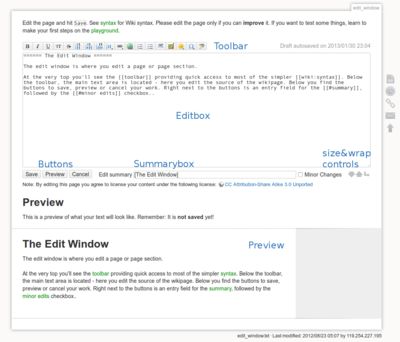
Wikiの中核となるページの作成します。
まず、存在するページのURLを書き換えて、存在しないページ(後の新規ページ)のリンクを作成します。作成したリンクにとび、画面左うえの[Create this page]をクリックすると、新規ページを作成されるので[[(ページ名)]]にタイトルを記述します。
その後、ページに記載内容を書き込んだら、[Save]をクリックすると新規ページの作成完了です。表示中の画面左上にある”start”をクリックすると、はじめのページに戻り、作成したリンクが緑色になっていることを確認できます。
以上は、最も一般的で推奨されている新規ページの作成方法なので、代替方法を知りたい方は、ページのライフサイクルをご確認ください。
Wikiを拡張する
以下では、活用方法に合わせてWikiを拡張できるプラグインとテンプレートの使用方法を解説します。
プラグイン
プラグインをインストールする場合は、以下のプラグイン管理画面に移動します。はじめに、Wiki上で全ての権限を持つ「スーパーユーザー」としてログインし、[管理]をクリックし、[プラグイン管理]を選択します。
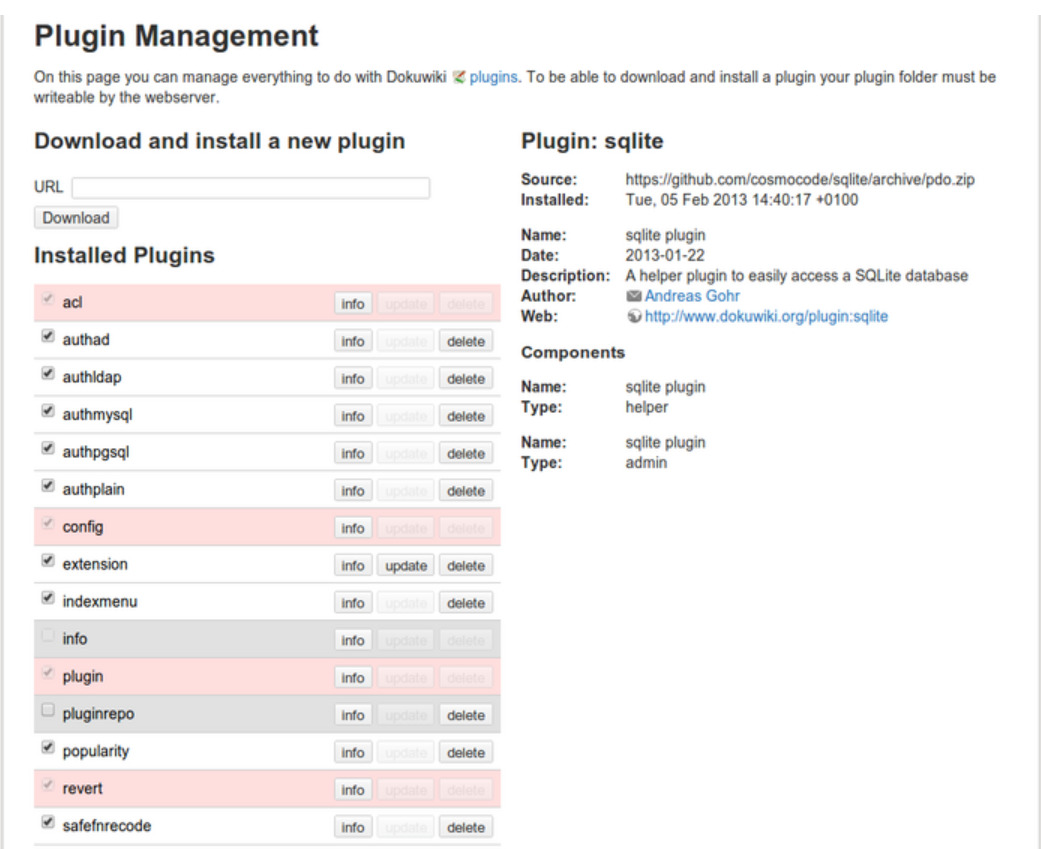
リスト表示されているのは、既に導入済みのプラグインです。
左端のチェックボックスから有効・無効を選択でき、[delete]をクリックすると削除も可能です。ただし、薄赤色で塗りつぶされているプラグインは無効化や削除はできません。
新規プラグインをインストールするには、まずプラグインページから欲しいプラグインを選び、詳細を開きます。そして、表示されたページのURLをコピーし、プラグイン管理画面にあるURL記入欄にペーストして[Download]をクリックします。
プラグインをダウンロードしたら、[インストール]をクリックすれば終了です。ただし、そのときにWebサーバーがDokuWikiの「lib/plugin」ディレクトリへの書き込み権限を持っている必要があります。
そのため、プラグインのインストールに失敗した場合は、ファイルの書き込み権限を設定するか、手動でダウンロードして「lib/plugin」に展開しましょう。許可設定の方法は、ファイル権限の設定ページを参照です。
テンプレート
テンプレートを変更するときには、以下の拡張機能管理画面に移動します。スーパーユーザーとしてログインし、[管理]をクリックし、[拡張機能管理]を選択します。
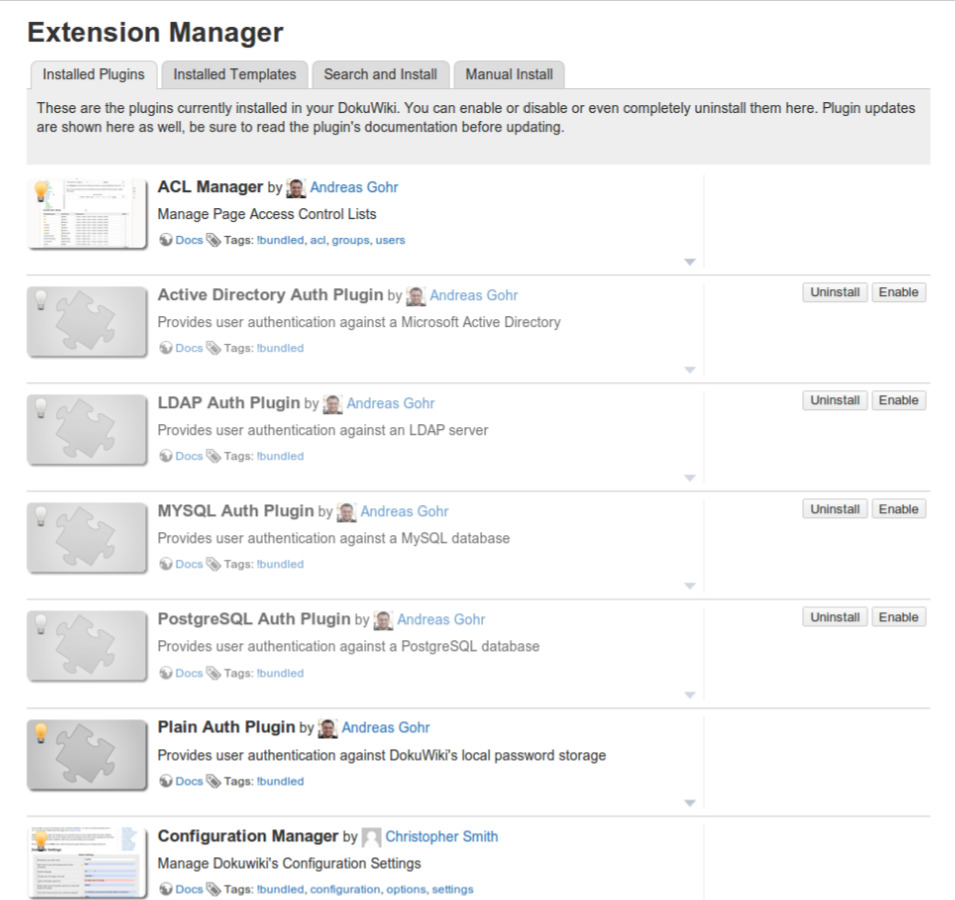
テンプレートをインストールするには、まずテンプレートページから欲しいテンプレートを選択します。そして、拡張機能管理画面に移動したら、[Search and Install]のタブから検索して、インストールします。
以上の操作により、自動で新しいテンプレートを使えるようになります。
DokuWikiの評判
ここでは、DokuWikiを導入したユーザーの評判をご紹介します。自社への導入を検討するときは、実際にDokuWikiを利用しているユーザーの声を参考にしましょう。
久しぶりにプロットを書いてるのだけれどDokuwikiほんとにさくさく文字を積めるから助かる。ずっと付いていく……
— ラテ (@latte7x7) April 13, 2023
別に確保してたVPS、OSアップグレードしたついでにサイトごと引っ越しするかとか色々。 現在のサイトだいぶ重いよねぇ… DokuWikiは継続して使用予定。データベースインストールしなくていいのはやはり楽です
— 努力したWiki (@k896951) April 5, 2023
dokuwikiはローカルで記事やらを管理できるから、そこがやりたいことに適していたんだけど、コーディングできない自分には色々難しいことが多かった Notionはクラウド?だから自分の日記用(外部秘匿)としては、要件満たしてないけど、中々面白そう
— 社外人 一生暮らせるだけの100円big当たってくれ (@Kame_akatori) March 13, 2021
dokuwiki使い方難しい… 名前空間の概念は分かる。プログラムやってたら似たような事してるし。 それより、目次とかそれ関係の表示させ方がよく分からん。 時間も時間だから明日にしよう。
— 神楽坂@Souryu工房 (@j_kagurazaka) October 19, 2020
DokuWikiわかったようなわからんような 日本語情報が中途半端なところが難しい
— NT/fiv|5/21関西コミティア-G57 (@ntfiv) February 20, 2018
DokuWikiはデータベースが不要なので、ユーザーからは「手軽に管理できる」と評価されています。一方、コードの記述が未経験のユーザーからは「使用が難しい」という声があがっています。
【必見】もっとも簡単に情報共有できるITツール
以下では、もっとも簡単に情報共有できるITツールをご紹介します。
多種の拡張機能を備えたオープンソースソフトウェアのDokuWikiを使うと、無料で自社に合った社内Wikiを作成できます。しかし、DokuWikiは閲覧者が自由に書き込める一方、プログラミングの未経験者では使いこなすのが難しいと言えます。
そのため、Wikiの編集者がITに強い従業員に限定され、社内情報の蓄積が非効率になる恐れがあります。さらに、Wikiの情報が更新されても気づきにくいので、「誰でも簡単に情報をストックながらリアルタイムで共有できるツール」を活用すべきです。
結論、非IT企業における65歳以上のメンバーでも簡単に社内情報を管理できる「Stock」一択です。
Stockの「ノート」に社内情報を残しつつ、任意のメンバーとの共有も容易です。また、ノートはシンプルな「フォルダ」による2階層の管理が可能なうえ、ノートに紐づく「メッセージ」を活用すると、話題が混ざることなくリアルタイムでやりとりができます。
あらゆる情報を簡単に管理・共有できる「Stock」

「Stock」|最もシンプルな情報ストックツール
Stockは、社内のあらゆる情報を、最も簡単に「ストック」できるツールです。「社内の情報を、簡単にストックする方法がない」という問題を解消します。
Stockを使えば、「ノート」の機能を利用して、要件などのテキスト情報や、画像やファイルなどのあらゆる情報を誰でも簡単に残せます。
また、「タスク」や「メッセージ」の機能を利用すると、ノートに記載したテーマごとにコミュニケーションを取ることができるため、あちこちに情報が分散せず、常に整理された状態で業務を遂行できます。
<Stockをおすすめするポイント>
- ITに詳しくない数人~数千人の企業向け
ITの専門知識がなくても問題なく、あらゆる企業が簡単に始められます。
- とにかくシンプルで、誰でも使える
余計な機能は一切なくシンプルなツールなので、誰でも簡単に情報を残せます。
- 驚くほど簡単に「情報ストック」と「タスク管理」ができる
社内の共有情報等の「情報ストック」が驚くほどしやすく、さらに直感的な「タスク管理」も可能です。
<Stockの口コミ・評判>

塩出 祐貴さん
松山ヤクルト販売株式会社 |
|
「強烈な『ITアレルギー』がある弊社にも、Stockならば、一切混乱なく導入できました」 ★★★★★ 5.0 弊社の宅配部門のスタッフの半分近くは50代以上と高齢で、キーボード入力が苦手なスタッフもいるほど、ITツールへの強い抵抗感がありました。しかし、Stockは他ツールに比べて圧倒的にシンプルで、直感的に使えるため、予想通り非常にスムーズに使い始めることができました。 |

加井 夕子 さん、海野 紘子 さん
SBIビジネス・イノベーター株式会社 |
|
「SBIグループの厳格なセキュリティ基準をも満たす、誰にでもお勧めの情報ストックツールです」 ★★★★★ 5.0 当社が導入するシステムには非常に厳格なセキュリティ基準を満たすことが要求されていますが、Stockのシステムは極めて高度なセキュリティ基準で開発・運営されているため、SBIグループのセキュリティ基準でも全く問題なく導入することができました。 |

江藤 美帆さん
栃木サッカークラブ(栃木SC) |
|
「ナレッジが属人化しやすいプロスポーツクラブには、Stockを非常に強くお勧めします!」 ★★★★★ 5.0 元々悩んでいた『ナレッジがブラックボックス化してしまう』という問題が、驚くほどうまく解消されました。 『Stockさえ見れば、すぐに必要な情報を把握できる』という状況を作り出すことに成功し、明らかに生産性が向上しました。 |
<Stockの料金>
- フリープラン :無料
- ビジネスプラン :500円/ユーザー/月
- エンタープライズプラン :1,000円/ユーザー/月
DokuWikiの使い方や料金・評判まとめ
これまで、DokuWikiの使い方や料金・評判を中心にご紹介しました。
DokuWikiは、豊富な拡張機能を揃えたカスタマイズ性の高いWikiソフトウェアです。しかし、自社に合った社内Wikiに情報を蓄積できる一方、コードや記法に疎い従業員にとっては難しいと言えます。
そのため、Wikiを扱えるのが開発メンバーに限られてしまい、部署によっては十分な情報を残せない原因になるのです。そこで、「ITリテラシーが低い従業員でも簡単に社内情報をストックできるツール」を活用しましょう。
したがって、「ノート」「フォルダ」「メッセージ」のシンプルな機能を備え、誰でも簡単に社内情報を管理できる情報共有ツール「Stock」が最適です。
無料登録は1分で完了するので、ぜひ「Stock」を導入して、社内情報を効率よく管理しましょう。